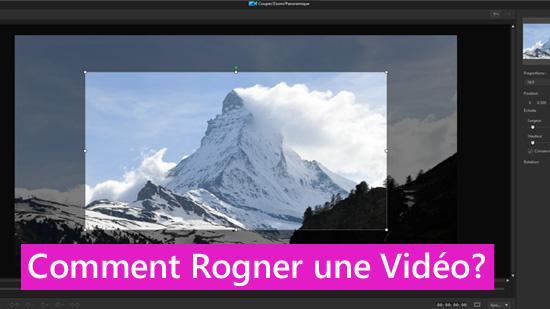Comment couper une vidéo sur téléphone : 6 apps gratuites en 2026
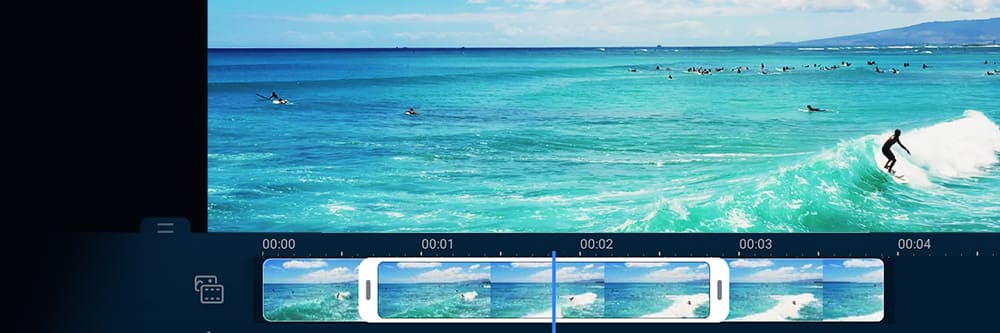
Vous venez de prendre une vidéo avec votre appareil mobile, mais celle-ci est un peu longue et contient des sections indésirables? Si vous souhaitez couper vos vidéos, et peut-être les améliorer, il est préférable d'utiliser une application mobile de montage vidéo.
Nous avons dressé une liste des meilleures applications mobiles pour couper facilement vos vidéos sur iPhone et Android, ainsi qu'un simple tutoriel à suivre.
Si vous êtes pressé, nous vous recommandons l'application PowerDirector qui permet de couper vos vidéos rapidement, facilement et gratuitement!
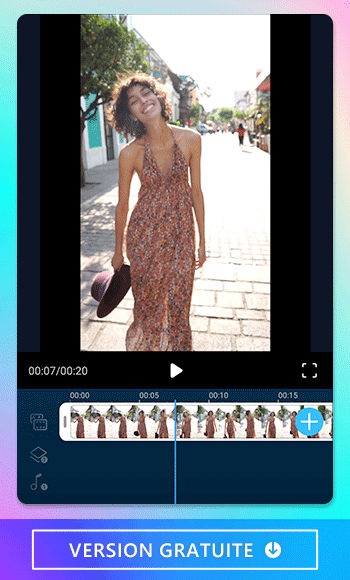
Téléchargez gratuitement PowerDirector sur iOS et Android!

Comment couper une vidéo sur téléphone?
Voici en quelques simples étapes comment couper une vidéo sur mobile:
- Étape 1 : Télécharger gratuitement l'app PowerDirector
- Étape 2 : Importer une vidéo sur un nouveau projet
- Étape 3 : Découper le début ou la fin de son clip
- Étape 4 : Couper une partie centrale de son clip
- Étape 5 : Continuer son montage vidéo et publier
Étape 1 : Télécharger PowerDirector, meilleure appli d'enregistrement audio
PowerDirector est une excellent app de montage vidéo gratuite sur Android et iOS vous offrant tous les outils dont vous aurez besoin pour créer des vidéos dans une interface intuitive.

Étape 2 : Ouvrir l'appli et ajouter sa vidéo sur la timeline
Créer un nouveau projet et ajouter sa vidéo sur la timeline.
Étape 3 : Découper le début ou la fin de son clip
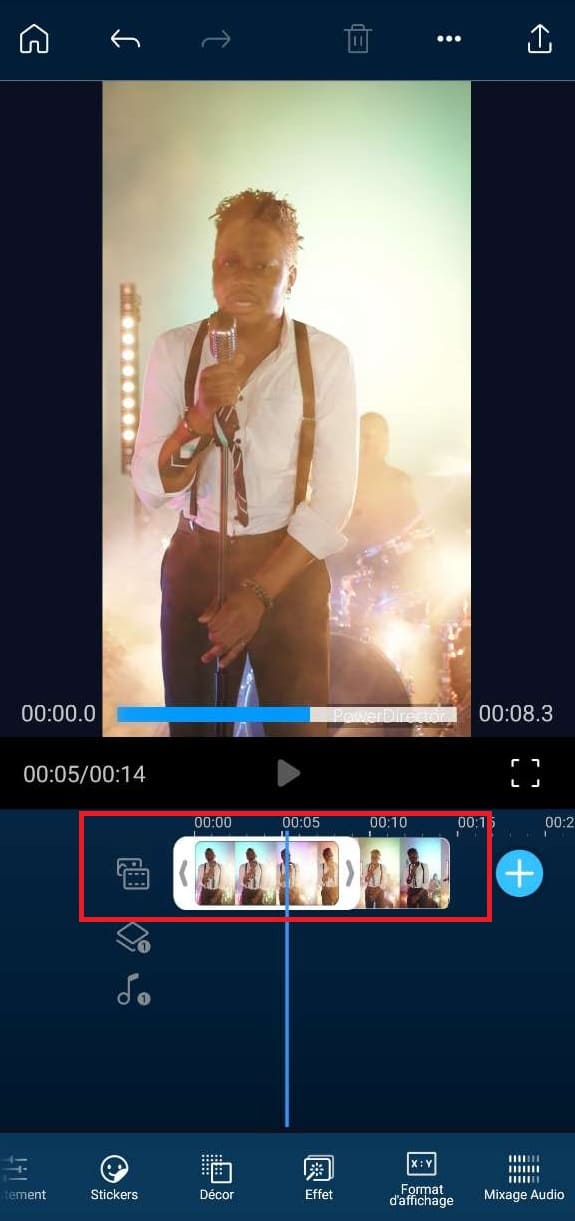
Sélectionnez le début ou la fin de votre clip, et modifier sa taille en faisant glisser vers la droite ou la gauche pour couper la partie non désirable.
Étape 4 : Couper une partie centrale de son clip
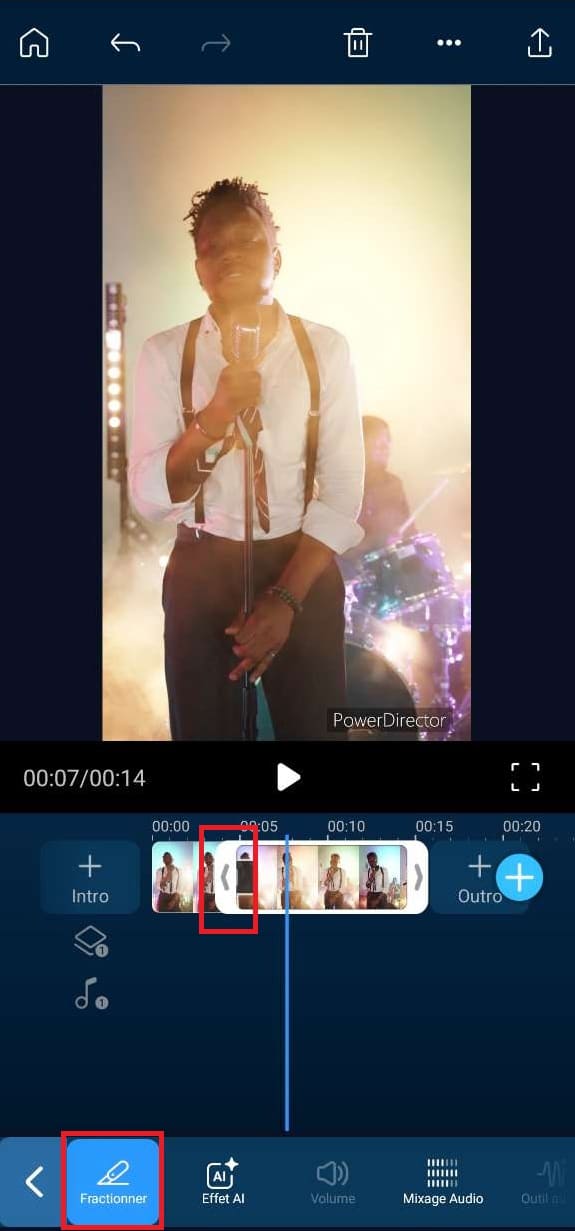
Si vous avez besoin de découper une section n'étant pas sur les extrêmité de votre clip, il est alors nécessaire d'utiliser l'outil de fractionnement.
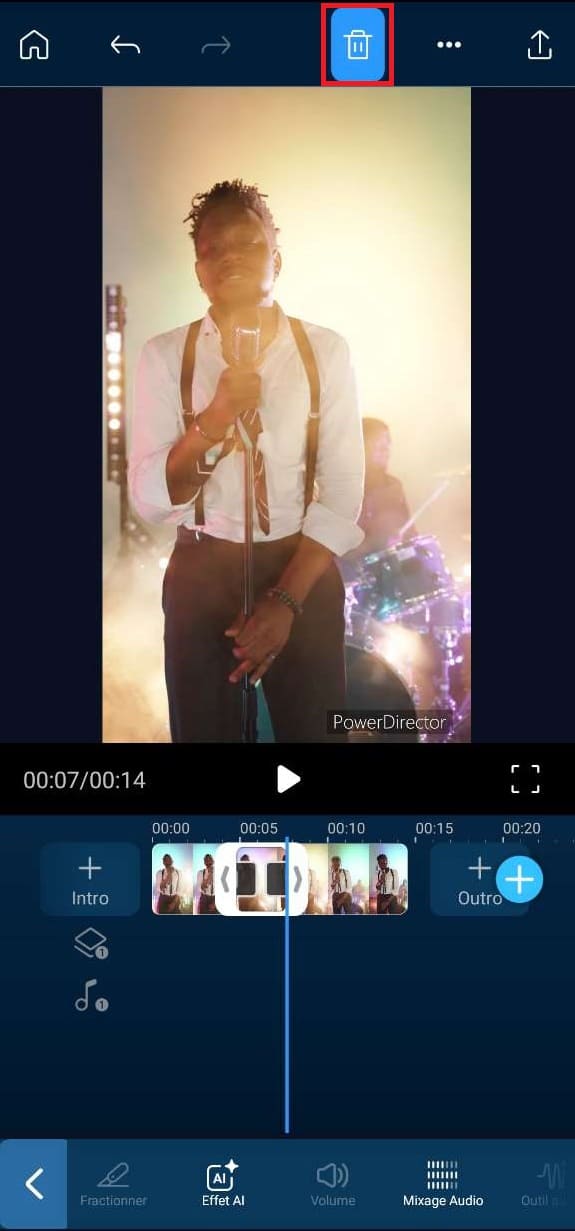
Sélectionner le début et la fin de la section à supprimer en vous positionnant dessus et utiliser "fractionner" à chaque fois.
Une fois votre sélection prête, cliquez sur la corbeille en haut de l'écran.
Étape 5 : Continuer son montage vidéo et publier
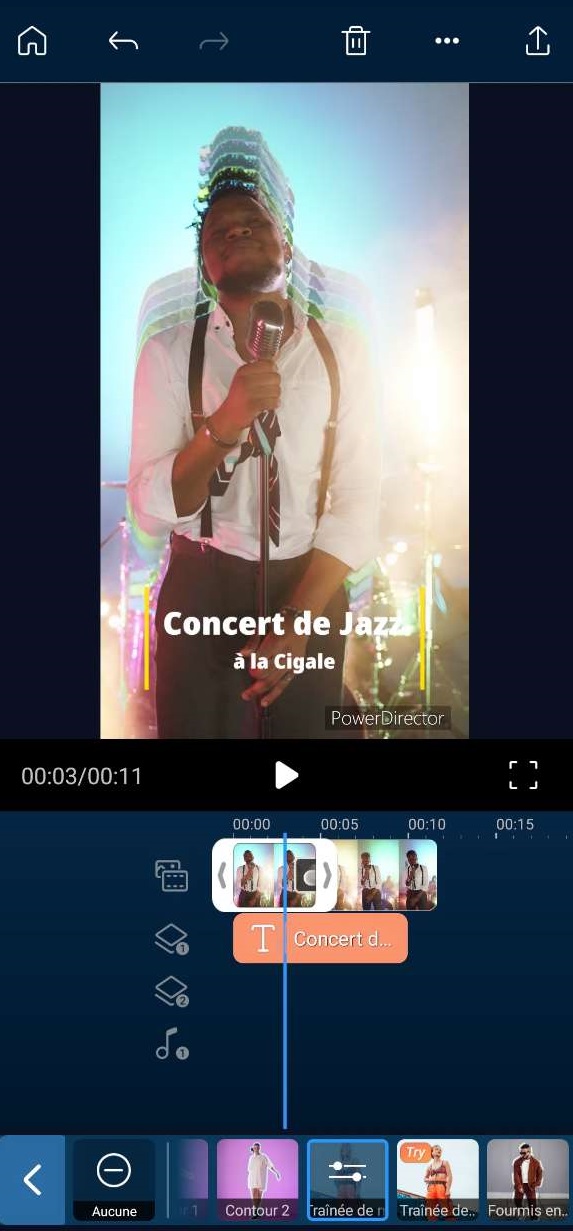
Faire un montage vidéo, mettre une transition entre les clips découpées, ajouter un titres, des effets et ajouter de la musique avant d'exporter votre vidéo.
Téléchargez PowerDirector pour couper vos vidéos gratuitement!

Top 8 des meilleures applications gratuites pour couper une vidéo en 2026
Voici les solutions que nous vous conseillons afin de découper vos vidéos sur mobile:
- PowerDirector (Android et iOS)
- Promeo (Android et iOS)
- iMovie (iOS)
- Canva (Navigateur web, Android et iOS)
- Adobe Rush (Android et iOS)
- Online Video Cutter (Navigateur web)
- Quik (Android et iOS)
- KineMaster (Android et iOS)
1. PowerDirector - Meilleure application gratuite pour tout utilisateur afin de couper ses vidéos

L'application PowerDirector est pour nous la meilleure app pour couper ses vidéos sur Android et iOS, et ce qu'importe votre niveau en montage vidéo. Il suffit de sélectionner le clip et de faire glisser votre doigts sur la partie à supprimer afin de couper votre vidéo.
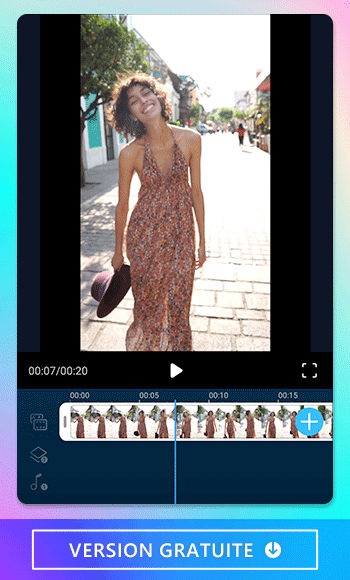
Disponible sur Android et iOS
PowerDirector contient tous les outils basiques dont vous avez besoin pour couper, fractionner et recadrer vos vidéo en un instant et avec précision.
Mais l'application offre bien plus, notamment des modèles qui vous permettront de créer trés rapidement. Profitez de modèles vidéo, de titres, transitions, effets, animations et autocollants afin d'embellir vos vidéos!
De plus, le logiciel offre de trés nombreuses fonctions IA permettant de créer de superbes vidéo. Profitez des effets cartoon IA, des effets de danse et bien plus encore!
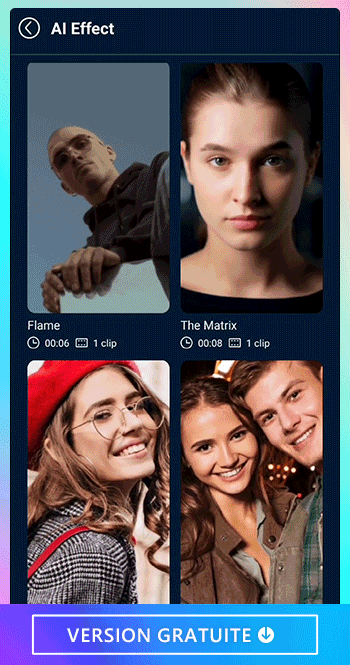
PowerDirector offre encore plus d'outils notamment la possibilité de ralentir ou d'accélérer ses vidéos, d'enlever le fond vert, de corriger les couleurs et l'audio de vos vidéos ou encore de transformer votre voix!
Avantages
- Interface intuitive
- Outils basiques simples d'utilsation
- Nombreux modèles intégrés
- Correction intelligente de couleur et de l'audio
Inconvénients
- Certaines fonctions avancées nécessitent un tutoriel
Comment couper une vidéo avec PowerDirector?
- Étape 1 : Ouvrir l'appli et ajouter sa vidéo sur la timeline
- Étape 2 : Faire glisser les Flêches pour découper le début ou la fin du clip
- Étape 3 : Utiliser l'outil Fractionner pour couper une partie centrale du clip
Télécharger gratuitement PowerDirector!

2. Promeo - Meilleure application avec modèles pour influenceurs et business
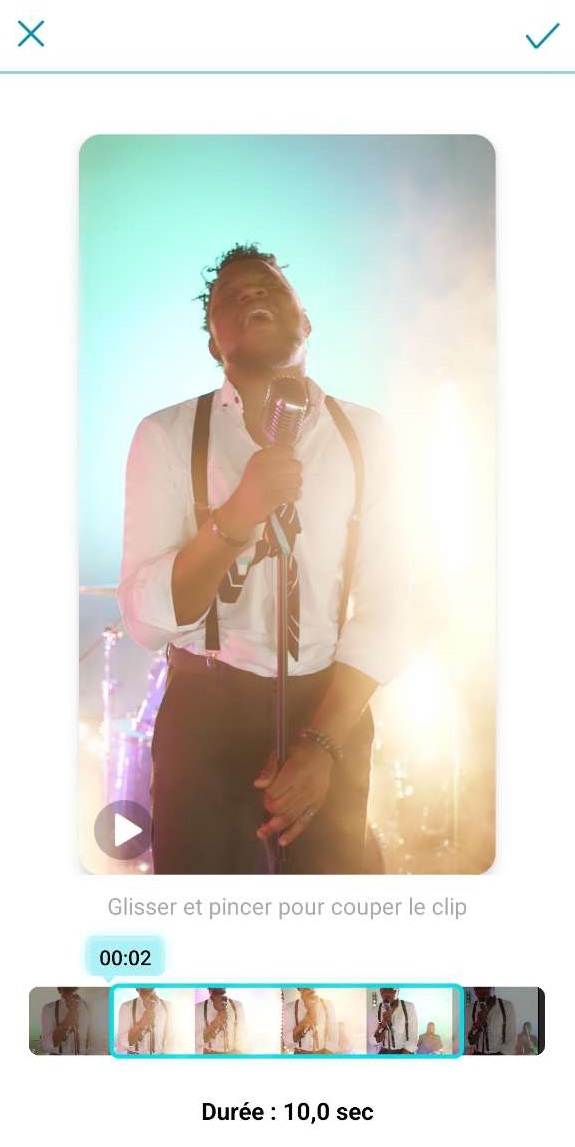
Disponible sur Android et iOS
Promeo est une application gratuite permettant de créer vidéos et photos à partir de dizaines de milliers de modèles modernes et personnalisables.
Télécharger Promeo gratuitement dès maintenant!
Vous pouvez facilement remplacer les médias du modèle pour les remplacer avec les votres, ou choisir parmis la collection de millions de clips, images et musiques libres de droits.
Une fois remplacé, vous allez pouvoir couper vos médias afin de choisir la partie que vous souhaitez garder simplement en faisant glisser le média.
Voici certaines de ses meilleures fonctionnalités:
- Disponible sur iOS et Android
- Dizaines de milliers de modèles modernes et personnalisables
- Modèles vidéo et photo disponibles
- Nombreux formats disponibles
- Suppression d'arrière-plan
- Centaines de modèles de titres, transitions et effets
- Millions de contenus libres de droits
Comment couper une vidéo avec Promeo?
- Étape 1 : Ouvrir l'appli et choisir un modèle pour vidéo
- Étape 2 : Aller sur l'outil Coupe et plage
- Étape 3 : Ajuster la durée en faisant glisser les curseurs
Télécharger Promeo gratuitement dès maintenant!
3. iMovie - Meilleur choix pour débutants sur iPhone
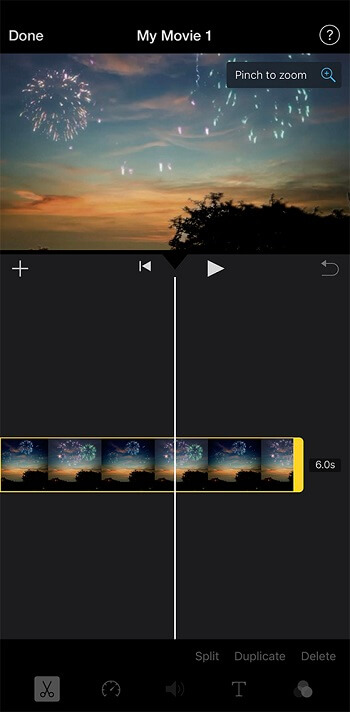
Disponible sur iOS
iMovie est une application gratuite développé par Mac et donc compatible sur les appareils au système iOS.
Contrairement à de nombreuses applications de découpe vidéo gratuites, iMovie ne laisse pas de filigrane sur les vidéos éditées. Vous pouvez l'utiliser l'outil sans connexion internet, et offre des effets spéciaux pour pimenter vos vidéos.
L'interface est conviviale , cependant iMovie offre peu de fonctionnalités avancées et manque de modèles, transitions et musiques intégrés.
- Interface et outils simples
- Thèmes rapide
- Quelques filtres et effets intégrés
- Manque de fonctionnalités avancées
Comment couper une vidéo avec iMovie?
- Étape 1 : Ouvrir l'appli et sélectionner la vidéo
- Étape 2 : Déplacer les flêches pour couper le clip
4. Canva - Meilleur choix en ligne pour créer des vidéos marketing
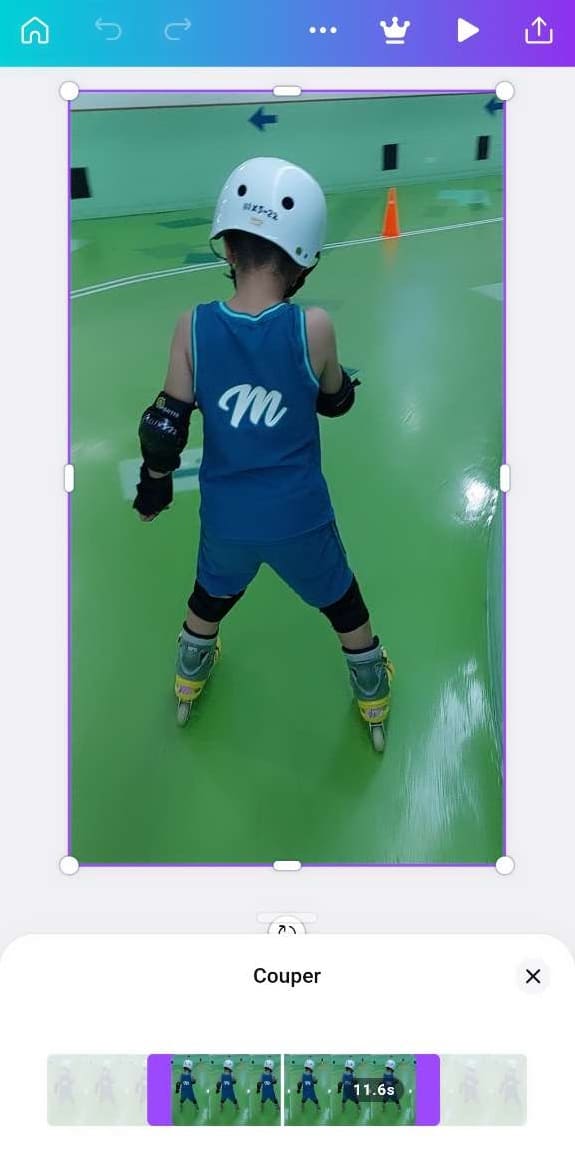
Disponible sur Android et iOS
Canva est un site en ligne permettant de créer des vidéos et graphismes à l'aide de modèles - Canva offre aussi une appli similaire pour Android et iOS.
Offrant une large gamme de modèles pour tous types de formats et publications, de nombreux templates saisonniers, ainsi qu'une gamme étendu d'animations et contenus, Canva est un véritable atout pour les entreprises souhaitant créer des contenus.
Lors de la création de contenus vidéo, vous pouvez profiter d'outils basiques incluant le découpage vidéo à l'aide d'une timeline simple et efficace. Vous pouvez aussi séparer le clip en plusieurs morceaux si besoin.
Avantages
- Nombreux modèles
- Outils simples
Inconvénients
- Limité face aux applis de montage vidéo
- Appli premium cher
Comment couper une vidéo avec Canva?
- Étape 1 : Ouvrir l'appli ou site en ligne
- Étape 2 : Choisir un modèle vidéo
- Étape 3 : Importer sa vidéo
- Étape 4 : Choisir l'outil de découpage
- Étape 5 : Ajuster les curseurs pour couper les extrêmités
5. Adobe Rush - Meilleur choix pour utilisateurs fan d'Adobe
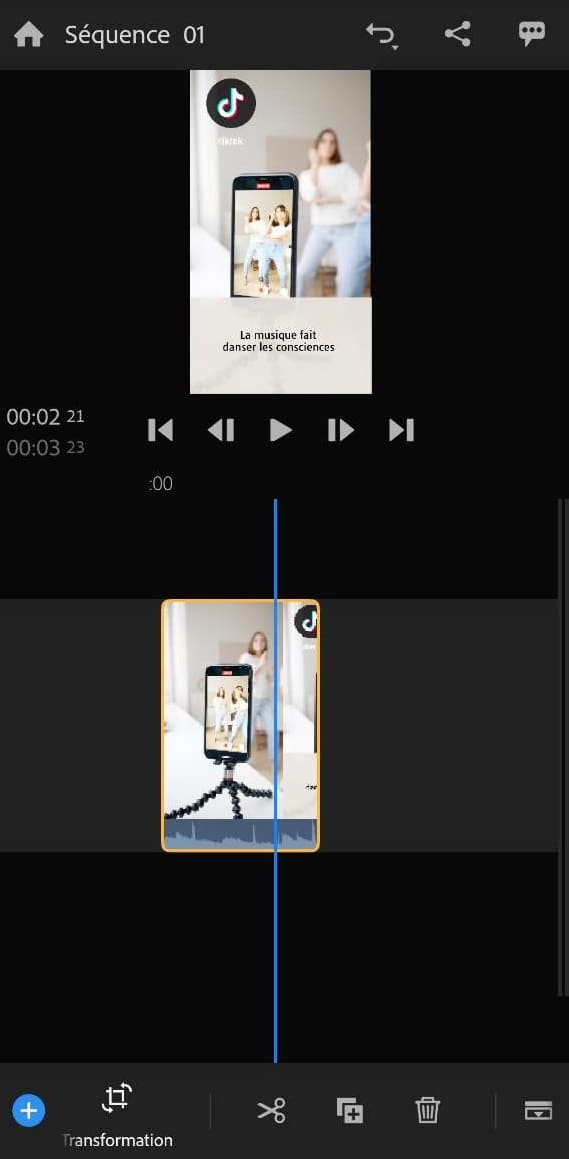
Disponible sur Android et iOS
Adobe Rush est une application de montage vidéo simple disponible sur les appareils iOS et Android.
L'outil télécharge automatiquement vos vidéos sur le cloud afin que vous puissiez facilement y accéder depuis n'importe quel appareil. L'application est intuitive et fonctionne bien pour couper des vidéos avant de les exporter sur YouTube.
En revanche, Adobe Rush offre peu de transitions, des outils audio limités et manque de certaines fonctionnalités avancées. Cela n'empêchent pas Adobe Rush d'être un bon outil de découpe vidéo, mais il se peut qu'il ne satisfera pas tous vos autres besoins de montage vidéo.
Avantages
- Timeline multipistes
- Découpage et recadrage automatique
Inconvénients
- Interface peu intuitive
- Quelques bugs
Comment couper une vidéo avec Adobe Rush?
- Étape 1 : Ouvrir l'appli
- Étape 2 : Importer une vidéo
- Étape 3 : Ajuster les bords oranges pour couper
6. Online Video Cutter - Meilleur site en ligne pour couper rapidement une vidéo
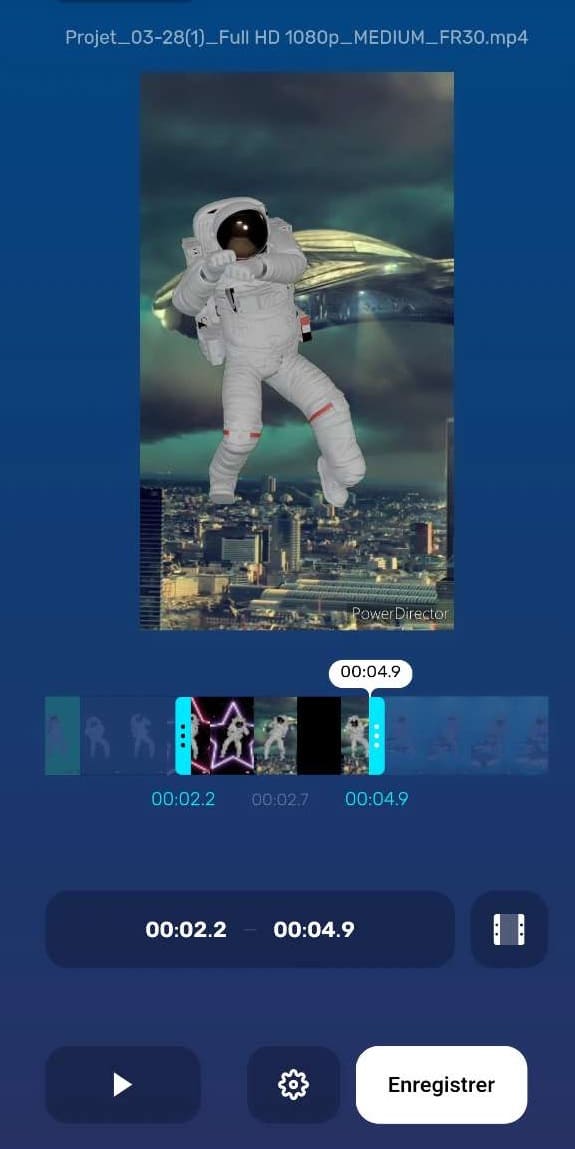
Disponible sur navigateur internet
Online Video Cutter est un site en ligne proposant de modifier ses vidéos à l'aide d'une gamme d'outils basiques ayant chacun son propre module.
Sur ce site, vous pouvez découper votre vidéo dans une interface simple dans lequel vous pouvez prévisualiser le point de départ et de fin de la découpe.
Si vous souhaitez utiliser les autres outils (recadrage, fusion, pivotement, stabilisation, etc.) il sera nécessaire d'importer à chaque fois le fichier créer depuis un autre module.
Si vous souhaiter ponctuellement et rapidement couper une vidéo, alors cet outil en ligne peut être une solution qui vous conviendra.
Avantages
- Outils simples
- Disponible en ligne
Inconvénients
- Pas de fonctions avancées
- Impossible de couper les parties centrales du clip
Comment couper une vidéo avec Online Video Cutter?
- Étape 1 : Aller sur le site et importer un fichier
- Étape 2 : Créer un projet et importer sa vidéo
- Étape 3 : Ajuster les bordure pour couper la vidéo
7. Quik - Meilleur choix pour les vidéos d'action
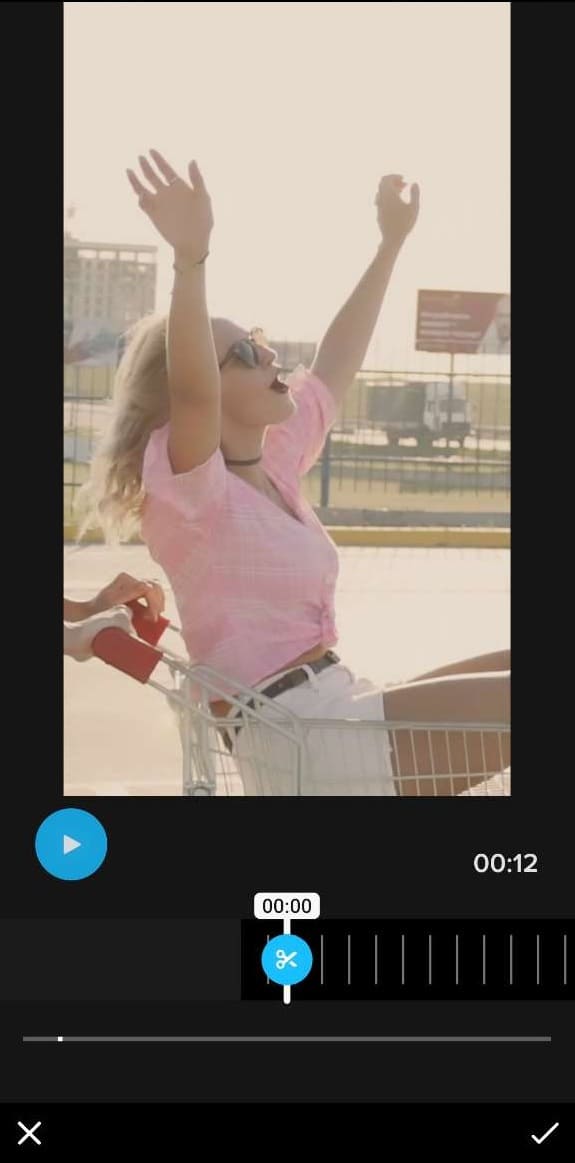
Disponible sur Android et iOS
Quik est l'application de montage vidéo de GoPro et permet d'organiser, stocker, créer et partager ses vidéos sur iOS et Android.
Son Panneau Mural organise et met en avant vos contenus préférés, et ses fonctions automatisées permettent de couper et créer rapidement des vidéos thématiques complètes et synchronisées avec musique.
L'application permet de mélanger et de mélanger des clips, d'ajouter un thème ou une bande-son et d'exporter en quelques minutes. Donc, si vous souhaitez créer une courte vidéo pour Instagram, Quik est l'application pour le faire.
Avantages
- Idéal pour utilisateurs GoPro
- Panneau Mural pratique
- Musiques libres de droits
Inconvénients
- Nombreux plugins payants
- Filigrane sur vidéos
Comment couper une vidéo avec Quik?
- Étape 1 : Ouvrir l'appli
- Étape 2 : Sélectionner une vidéo depuis la Mural
- Étape 3 : Choisir l'option Découper
- Étape 4 : Placer le curseur au début de la sélection désirée, et cliquer sur les ciseaux
- Étape 5 : Faire bouger la timeline jusqu'à la fin du nouveau clip, et cliquer sur les ciseaux
- Étape 6 : Cliquer sur le coche pour approuver la sélection
8. Kinemaster - Meilleur choix pour les créateurs expérimentés
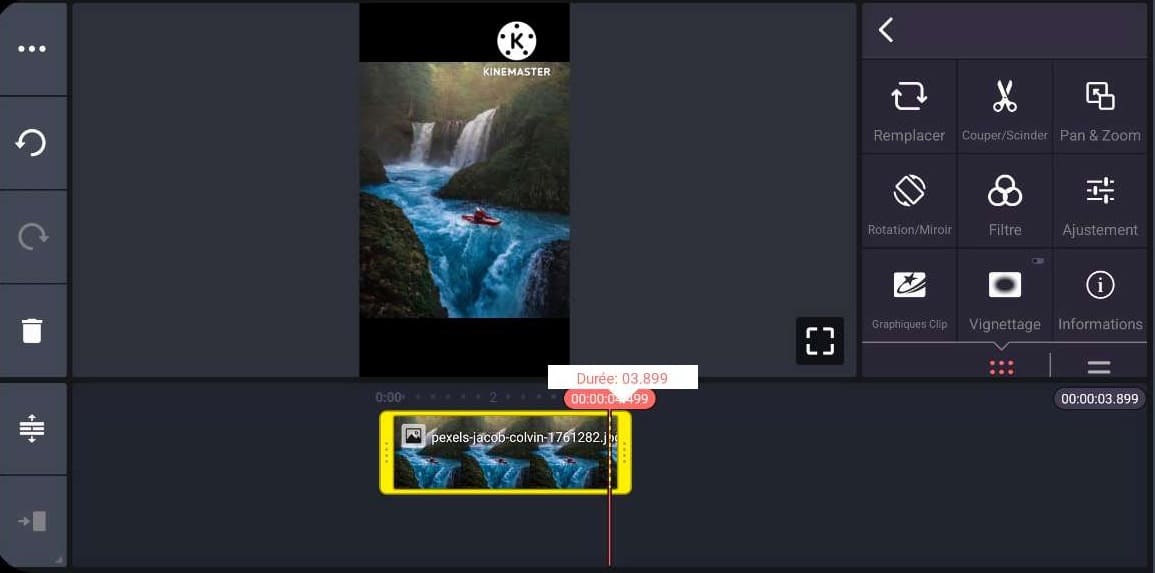
Disponible sur Android et iOS
Populaire chez les YouTubeurs et influenceurs, l'application offre des possibilités similaires à celle des logiciels de montage vidéo professionnels.
KineMaster offre bien évidemment des fonctions basiques dont le découpage de clips, mais il permet également de faire des ajustements professionnels et personnalisés pour réaliser des vidéos de qualité.
Cependant sa timeline est atypique, ses clips se chevaucheront au lieu d'aller sur une piste différentes. De plus, il vous faudra du temps pour le maîtriser.
Avantages
- Découpage et recadrage précis
- Préréglages audio immersifs
- Caméra professionnelle intégrée
Inconvénients
- Des ralentissements pour les gros projets
- Publicité Intrusive
- Filigrane
Comment couper une vidéo avec KineMaster?
- Étape 1 : Ouvrir l'appli, aller dans Créer pour créer un nouveau projet
- Étape 2 : Importer la vidéo à découper
- Étape 3 : Sélectionner le clip, et déplacer la zone jaune pour couper la vidéo
- Étape 4 : Scinder la vidéo en plusieurs parties en utilisant l'outil Couper/Scinder depuis le menu
Nous vous recommandons l'application PowerDirector, en plus de couper facilement une vidéo sur mobile, l'application offre de nombreuses fonctionnalités, effets et modèles qui vous permettront de créer de superbes vidéo, même sans connaissance préalable.
Télécharger gratuitement PowerDirector
Foire Aux Questions sur le Découpage Vidéo
- PowerDirector] - Meilleur choix d'app de montage vidéo pour tous
- Promeo - Meilleur choix pour créer des vidéos à partir de modèles
- Adobe Premiere Rush - Meilleur choix pour les fans d'Adobe
- Kinemaster - Meilleur choix pour les utilisateurs professionnels
- YouCut - Meilleur choix pour des montages vidéo simples
- InShot - Meilleur choix pour créer des vidéos sur les réseaux sociaux
- Quik - Meilleur choix pour les vidéos d'action avec GoPro
- PowerDirector] - Meilleur choix d'app de montage vidéo pour tous
- Promeo - Meilleur choix pour créer des vidéos à partir de modèles
- iMovie - Meilleur choix pour les utilisateurs occasionnels
- Kinemaster - Meilleur choix pour les utilisateurs professionnels
- InShot - Meilleur choix pour créer des vidéos sur les réseaux sociaux
- Quik - Meilleur choix pour les vidéos d'action avec GoPro
Éditer ses vidéos sur mobile est un moyen pratique et rapide de filmer, éditer et partager ses clips. Les applications mobiles, telle que PowerDirector, offre de nombreux outils vous permettant de faire des montages précis et créatifs. Cependant, si vous souhaitez faire des montages vidéo long et fastidieux, il est conseillé d'utiliser un logiciel bureau de montage vidéo. En effet, il sera plus facile d'organiser ses médias et de travailler sur les détails de votre vidéo.
- Télécharger gratuitement l'app PowerDirector
- Ouvrir l'appli et ajouter sa vidéo sur la timeline
- Glisser les extrêmités du clip pour couper le début ou la fin
- Télécharger gratuitement l'app PowerDirector
- Ouvrir l'appli et ajouter sa vidéo sur la timeline
- Glisser les extrêmités du clip pour couper le début ou la fin
- Télécharger gratuitement l'app PowerDirector
- Ouvrir l'appli et ajouter sa vidéo sur la timeline
- Se placer sur le début de la partie a couper et utiliser l'outil "Fractionner"
- Répéter la même chose sur la fin de la section à découper
- Sélectionner la partie indésirable et appuyer sur la corbeille
- Télécharger gratuitement l'app PowerDirector]
- Ouvrir l'appli et ajouter sa vidéo sur la timeline
- Glisser les extrêmités du clip pour couper le début ou la fin
- Télécharger gratuitement l'app PowerDirector
- Ouvrir l'appli et ajouter sa vidéo sur la timeline
- Se placer sur le début de la partie a couper et utiliser l'outil "Fractionner"
- Répéter la même chose sur la fin de la section à découper
- Sélectionner la partie indésirable et appuyer sur la corbeille
- Télécharger gratuitement l'app PowerDirector
- Ouvrir l'appli et ajouter sa vidéo sur la timeline
- Glisser les extrêmités du clip pour couper le début ou la fin
- Télécharger gratuitement l'app PowerDirector
- Ouvrir l'appli et ajouter sa vidéo sur la timeline
- Glisser les extrêmités du clip pour couper le début ou la fin